데몬툴즈 다운로드 방법의 포스팅을 준비했는데 DAEMON Tools는 마이크로소프트 윈도용 디스크 이미지 애뮬레이터로 컴퓨터에 가상 CD와 DVD 드라이브 애뮬레이팅을 위해서 간편하고 안정된 기능을 제공하여 찾고 있는 분들이 많습니다.
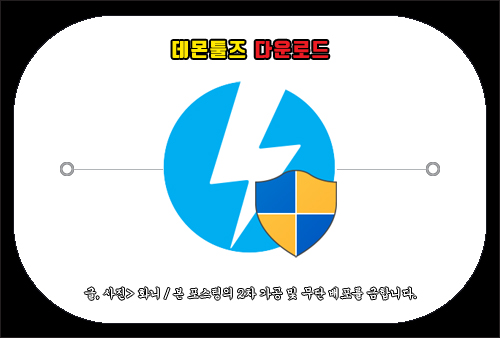
다양한 포맷 형식을 지원하고 있으며 국가 또는 대상과 상관없이 누구나 무료로 사용할 수 있고 기본적인 시스템을 통합해서 쉽고 단순한 사용자 인터페이스구 성을 제공하여 매우 편리한데요.
그렇지만 예전에 대부분 구버전을 찾고 있는 분들이 많았는데 그 이유는 최신 업데이트된 버전의 경우 로그인해야 쓸 수 있기 때문에 성질 급한 분들은 이런 점을 지적하고 불편하다는 말이 많았습니다.
이후 운영진이 다시 초심을 찾기 위해서 돌아왔는지 아니면 고객센터에 지적하는 글이 많아서 대처한 것인지 모르겠지만 이제 최신 버전을 사용해도 로그인할 필요가 없어졌으니 다시금 편해졌는데요.
그러니 이제 자유롭게 데몬툴즈 프로그램을 다운로드해서 이용하면 되지만 검증되지 않은 곳에서 파일을 받을 경우 PC에 문제를 발생시키는 악성코드가 깔리게 되는 불상사가 생길 우려가 있으니 웬만하면 공식 사이트에서 설치 파일을 내려받는 게 좋을 겁니다.
데몬툴즈 설치 방법
그런 의미에서 이번 포스팅을 통해 데몬툴즈 다운로드 방법을 알려드리고자 하는데 일단은 포털 사이트 검색창에 ‘데몬툴즈‘를 입력 후 찾으면 검색 결과에서 사이트를 확인할 수 있으니 클릭해서 이동하세요.
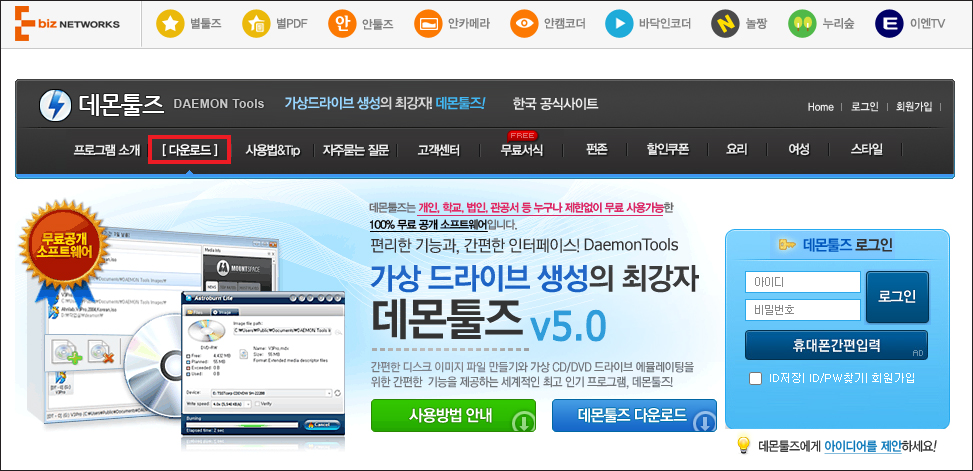
메인 페이지가 열리면 상단 메뉴 중 [다운로드]를 눌러 다음 화면으로 이동합니다.
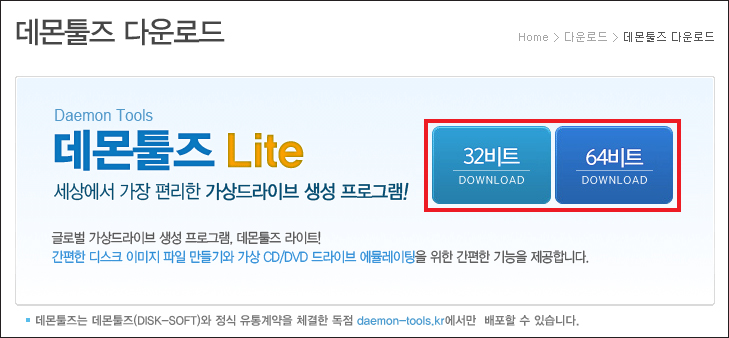
그러면 32비트와 64비트로 나뉜 2개의 DOWNLOAD 버튼을 볼 수 있는데 사용 중인 PC에 맞는 해당되는 걸 선택하시면 되고요.
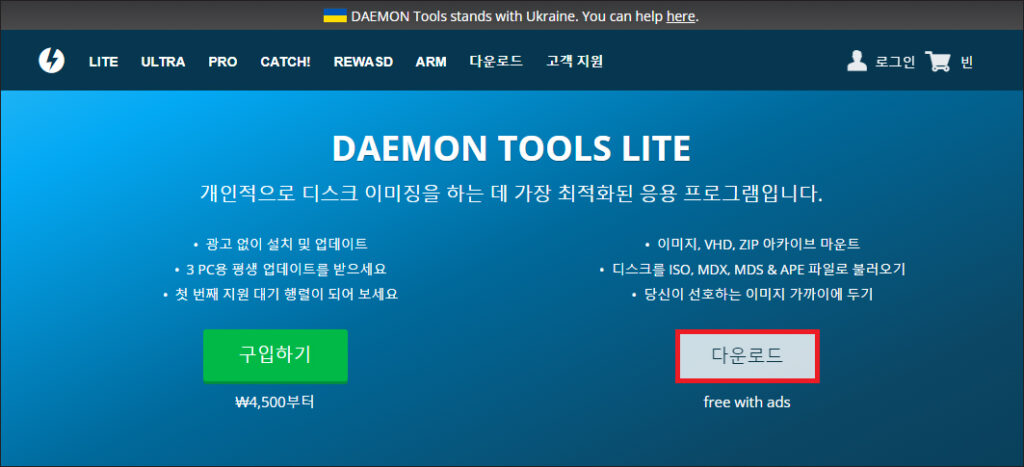
넘어간 화면에서 오른쪽 [다운로드] 버튼을 눌러주시면 설치 방법을 간단히 안내하는 팝업이 뜨면서 지정된 경로에 설치 파일이 생성될 테니 찾아 들어간 다음 DTLite1120-2086 파일을 더블클릭해서 실행합니다.
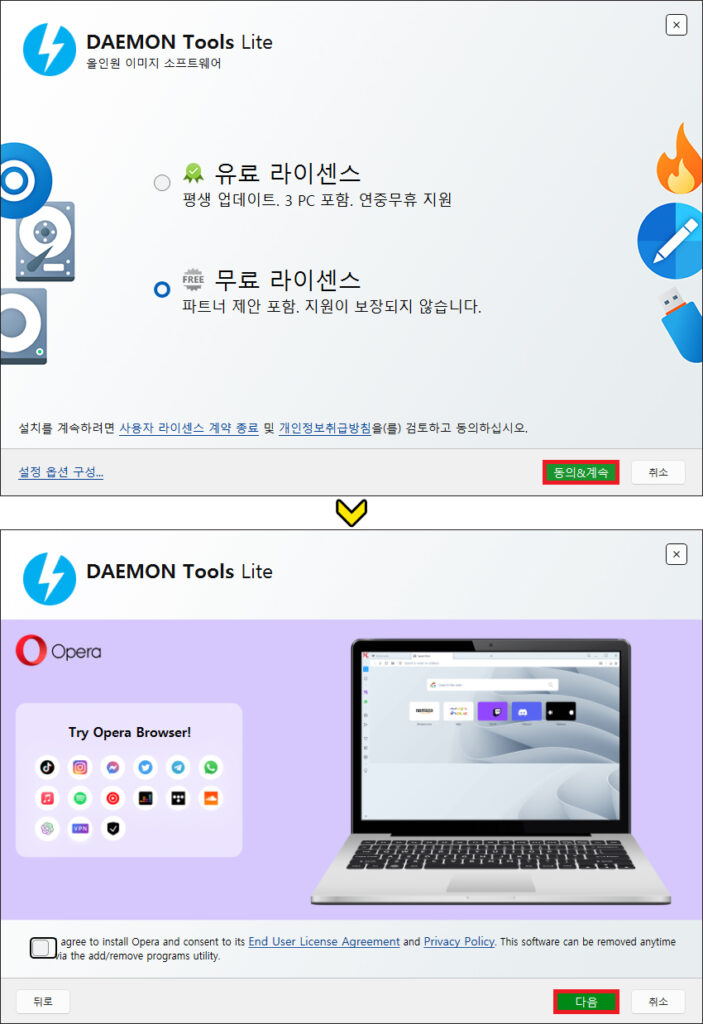
창이 열리면 무료 라이센스를 선택한 다음 [동의&계속]을 누르고 추가적인 프로그램을 제안하지만 필요하지 않다면 동의 체크된 표시를 해제 후 [다음]을 눌러 넘어가세요.
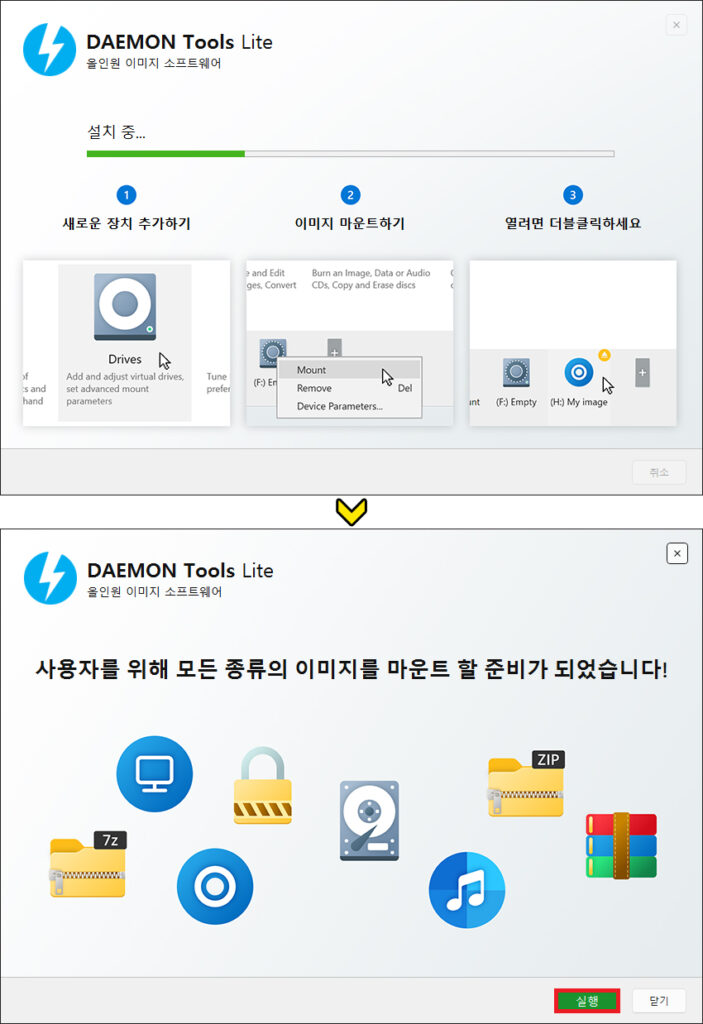
이제 최종 설치를 시작할 수 있으니 잠시만 기다리면 되고 이후 바탕 화면에 DAEMON Tools Lite 파일이 생성된 걸 확인할 수 있을 것이며 완료되면 사용자를 위해 모든 종류의 이미지를 마운트할 준비가 됐다고 알릴 테니 [실행]을 해주시면 되겠습니다.
이어서 자습서를 안내할 테니 확인해 보시면 되고 넘어가다 보면 DAEMON Tools Lite의 메인 화면이 나오게 되는데 카탈로그, 드라이브, 설정, 라이센스, 이미지 편집, 굽기, VHD, USB 등 다양한 기능을 이용할 수 있는 걸 알게 되실 거예요.
데몬툴즈 사용법
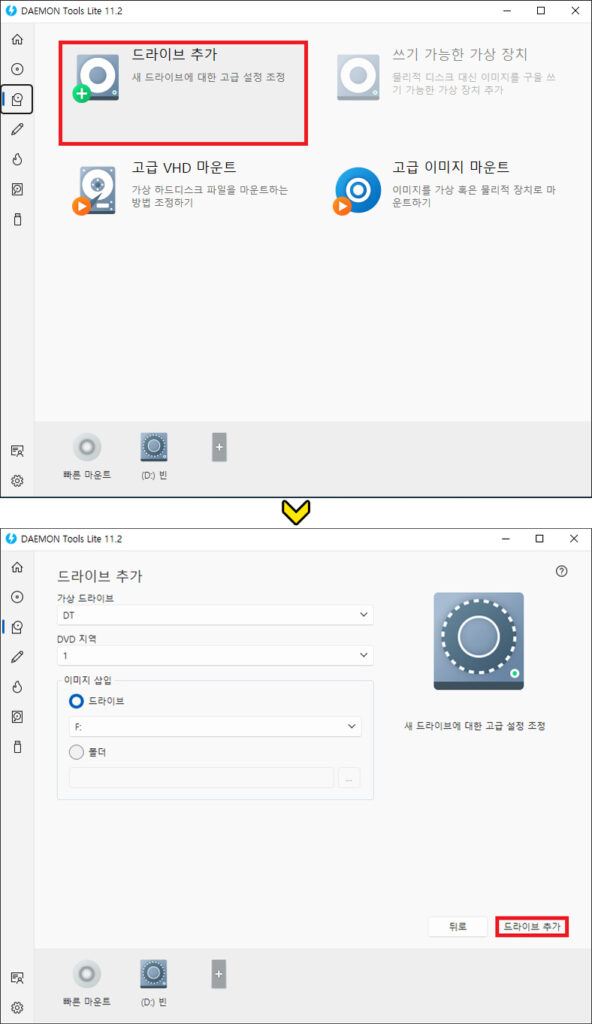
사용법은 좌측에 표시된 아이콘을 클릭해서 바뀐 화면을 보면 [드라이브 추가]가 있으니 클릭하시고 설정 확인 후 [드라이브 추가]를 누릅니다.
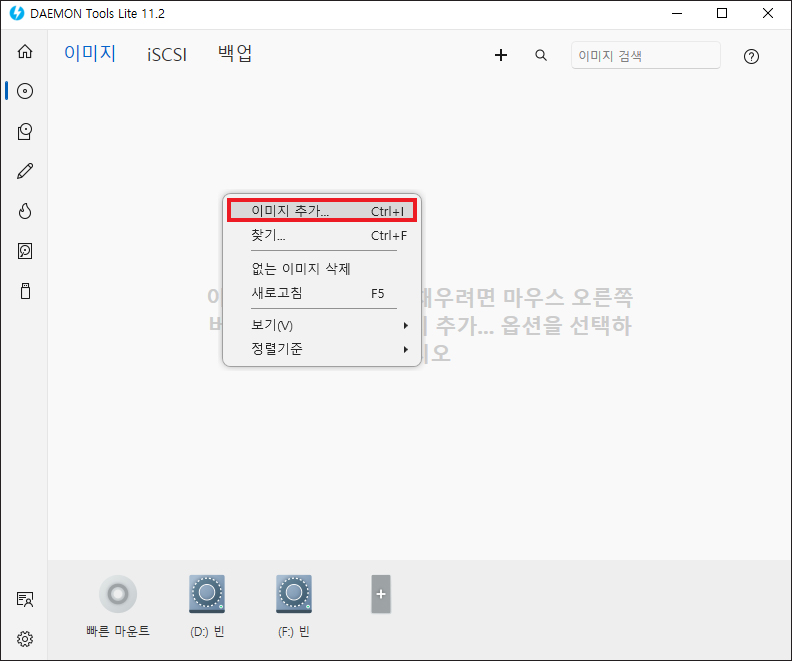
이후 내 PC에 들어가서 장치 및 드라이브를 확인하면 드라이브가 추가되어 있는 걸 볼 수 있으니 DAEMON Tools Lite 창 좌측에 [이미지] 아이콘을 클릭한 다음 이미지 파일 컬렉션을 채우기 위해 우측에서 마우스 우클릭을 하고 [이미지 추가]를 눌러서 ISO 파일을 불러오세요.
그러고 나서 iso 파일의 이미지로 추가된 아이콘을 우클릭해서 [마운트]를 누릅니다.
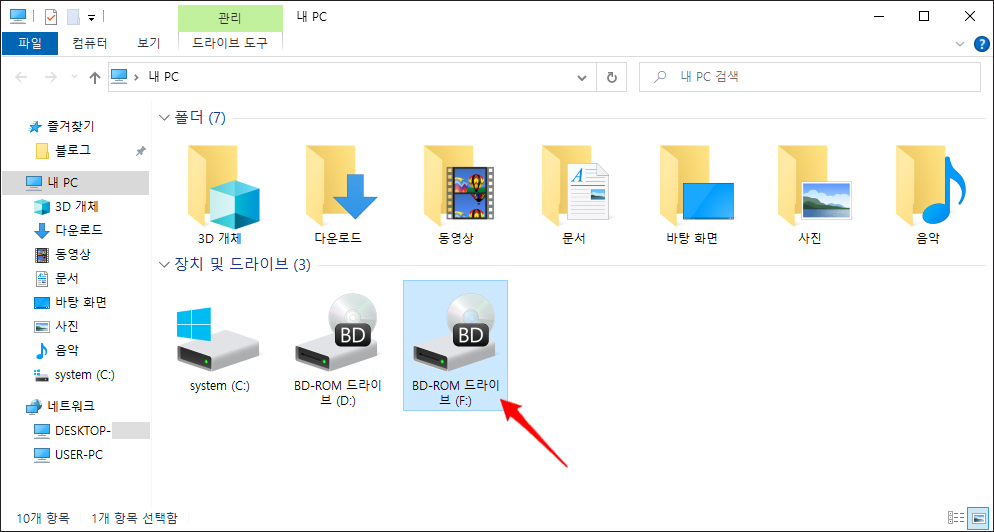
마운트 설정 완료 후 내 PC로 이동하여 가상드라이브를 확인하면 iso 파일이 인식되어 프로그램을 설치 또는 실행할 수 있게 될 거예요.
이 밖에 추가로 궁금한 점이 있을 수 있는데 공식 사이트에 들어가면 사용법과 Tip, 자주묻는 질문이 마련되어 있으니 사용해 보다가 궁금한 점이 있을 때 확인하면 쉽게 해결할 수 있을 것이며 개선된 사항을 빨리 확인할 수 있을 것입니다.
생각보다 간단한 과정만 거치면 무료로 데몬툴즈 다운로드하여 이용할 수 있고 알려드린 글을 참고하면 개인, 학교, 법인, 관공서 등 누구나 자유롭게 쓸 수 있어 만족스러울 거예요.
